Le lecteur QuickTime d’Apple pour le Mac n’est pas compatible avec les vidéos MKV. Si vous vous retrouvez avec un fichier MKV, ce tutoriel vous guidera à travers plusieurs méthodes alternatives pour le lire.
Il n’est pas rare de tomber sur des fichiers MKV (Matroska) lors du téléchargement de clips vidéo sur votre Mac. Cependant, macOS ne dispose pas des codecs nécessaires pour lire le format MKV, et les tentatives de les regarder sur le lecteur QuickTime échoueront.
Table des matières

Ne vous inquiétez pas, vous pouvez toujours lire les fichiers MKV sur votre Mac en toute simplicité avec un lecteur multimédia tiers, un utilitaire de conversion vidéo ou un plugin compatible MKV.
Voici trois solutions gratuites pour vous aider à regarder des vidéos au format MKV sur les MacBook, iMac et Mac mini.
1. Utilisez le lecteur multimédia VLC pour lire les fichiers MKV
VLC Media Player est une application gratuite et open-source du projet VideoLAN et constitue le meilleur moyen d’ouvrir et de lire des fichiers MKV. Il prend également en charge des dizaines d’autres formats populaires, peu courants et incompatibles (par exemple, WMV et WEBM) sur un ordinateur Mac.
Il suffit de télécharger et d’installer le VLC Media Player via le site VideoLan.org et de l’installer. Ensuite, faites glisser et déposez le fichier MKV sur le lecteur multimédia VLC (ou sélectionnez Fichier > Ouvrir un fichier/disque dans la barre de menus et choisissez le fichier vidéo dans le stockage interne ou le support externe de votre Mac). Vous pouvez mettre plusieurs fichiers en file d’attente pour la lecture.
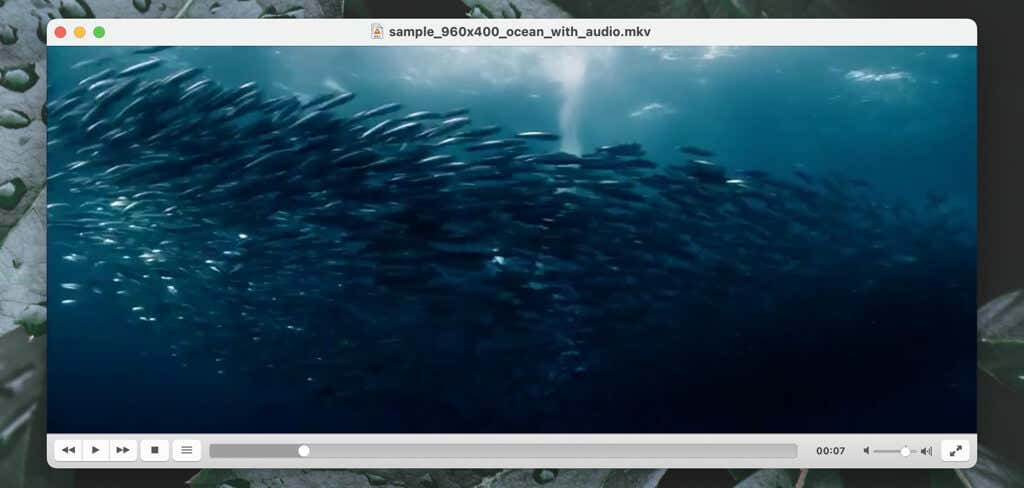
Sélectionnez Lecture pour commencer à lire la vidéo, et l’icône Plein écran si vous voulez passer en mode plein écran. MKV est un format de conteneur multimédia qui peut être accompagné de plusieurs pistes audio et de sous-titres. Sélectionnez Audio > Piste audio dans la barre de menu pour basculer entre les pistes disponibles, et Sous-titres > Piste de sous-titres pour sélectionner les sous-titres.
VLC Media Player dispose d’un utilitaire de conversion intégré qui convertit les fichiers MKV dans un format compatible tel que MOV, FLV et AVI. C’est l’idéal lorsque vous souhaitez partager des fichiers MKV avec d’autres personnes sans avoir à vous soucier de la compatibilité de la lecture vidéo.
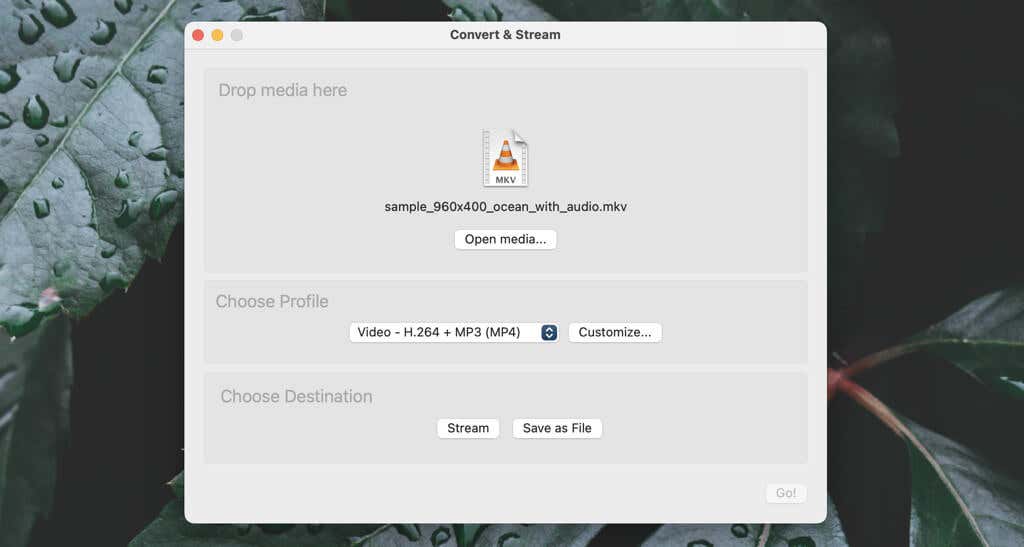
Pour ce faire, sélectionnez File > Convert/Stream dans la barre de menu. Ensuite, faites un glisser-déposer pour ajouter des fichiers dans la fenêtre contextuelle, spécifiez le format de sortie, puis sélectionnez Enregistrer.
D’autres lecteurs multimédias populaires comme Elmedia Player et DivX Player prennent également en charge la lecture des vidéos MKV sur le Mac. Cependant, ils ne sont pas gratuits.
2. Convertir les fichiers MKV via Handbrake
Bien qu’il soit possible de convertir les fichiers MKV en formats vidéo compatibles dans le lecteur VLC, vous pouvez également utiliser un convertisseur vidéo dédié, gratuit et open-source, appelé Handbrake. Il offre de nombreuses options de personnalisation, telles que des formats de sortie supplémentaires et la possibilité d’augmenter la taille des vidéos. Il vaut donc la peine de l’essayer si vous rencontrez régulièrement de nombreuses vidéos MKV.
Nous avons un guide complet pour vous aider à convertir des vidéos sur Mac avec Handbrake. Cependant, voici comment vous pouvez convertir rapidement des vidéos MKV au format populaire MP4 (MPEG-4).
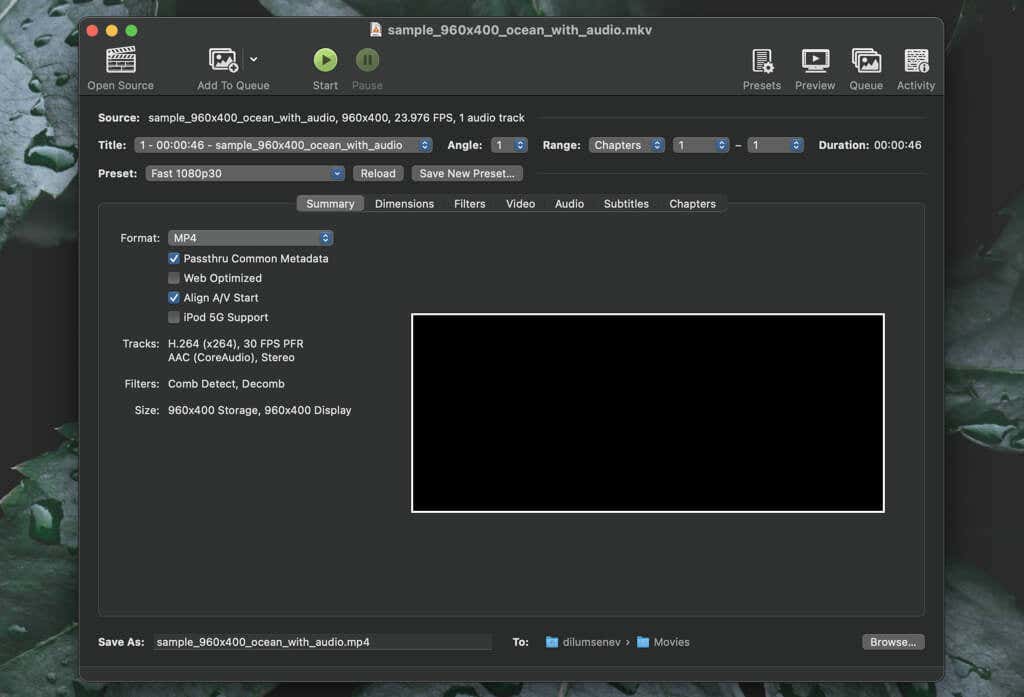
Vous trouverez le fichier converti dans le dossier Movies de votre Mac. Les vidéos MP4 sont entièrement compatibles avec macOS, vous pouvez donc les lire dans le lecteur QuickTime ou via Quick Look (sélectionnez le fichier et appuyez sur Espace).
3. Installer le plugin QuickTime MKV de Perian
Si vous utilisez un Mac exécutant QuickTime Player version 7.6.6 ou supérieure (sélectionnez QuickTime Player > About QuickTime Player dans la barre de menu pour vérifier la version), vous pouvez utiliser un plugin appelé Perian pour ajouter le support MKV.
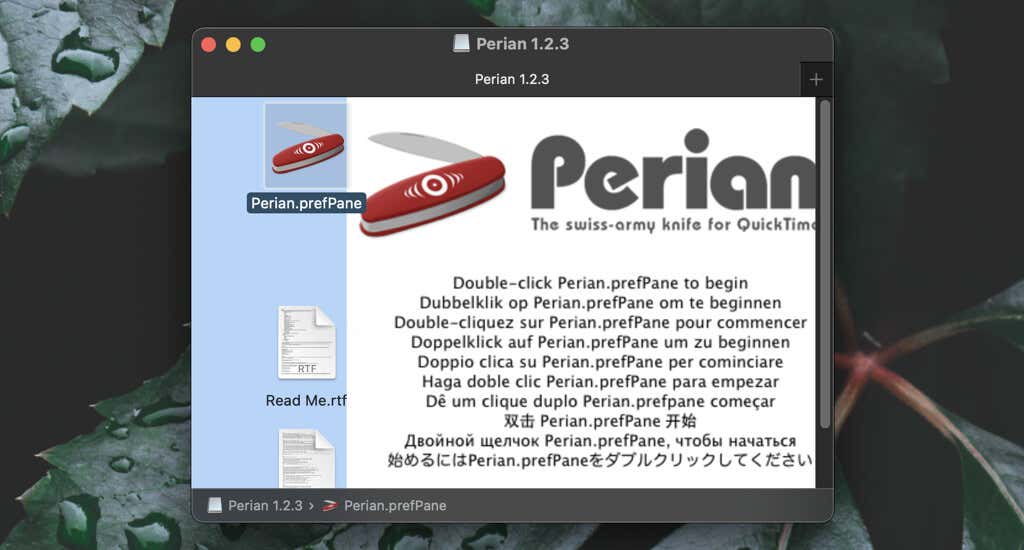
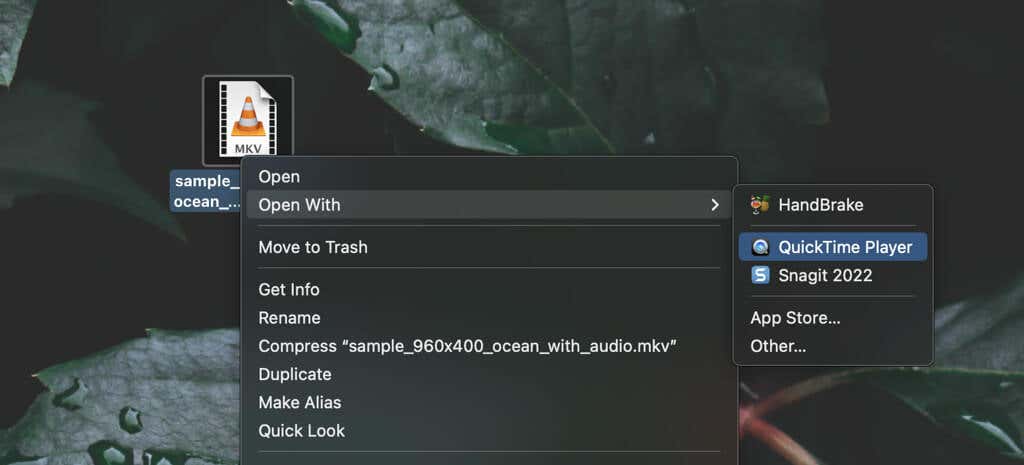

C’est à vous de décider
VLC Media Player lit les fichiers MKV sans effort, et sa capacité à convertir les clips dans d’autres formats vidéo populaires en fait une alternative QuickTime indispensable pour votre Mac. Il’ est également disponible en téléchargement gratuit sur l’App Store pour iPhone et iPad.
Toutefois, si vous préférez lire les vidéos uniquement dans le lecteur QuickTime ou si vous avez besoin d’options de conversion vidéo avancées, essayez d’utiliser Handbrake. Installez Perian si vous utilisez une ancienne version d’OS X.